CentOS8安装JDK1.8:
一、下载JDK:
下载地址:https://www.oracle.com/java/technologies/javase/javase-jdk8-downloads.html
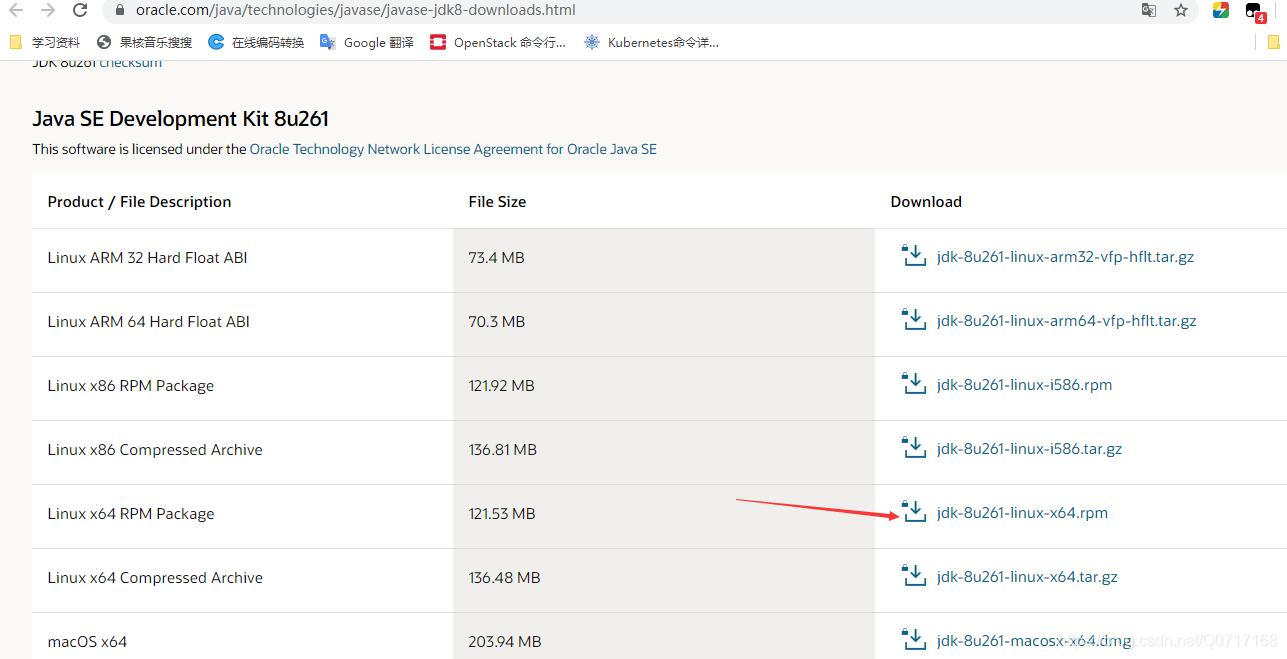
二、安装rzsz工具,安装命令:yum -y install lrzsz

三、上传jdk安装文件
rz回车,选择要上传的文件后点击【确定】,等待文件上传成功后关闭对话框;
命令:rz 上传文件,sz 下载文件
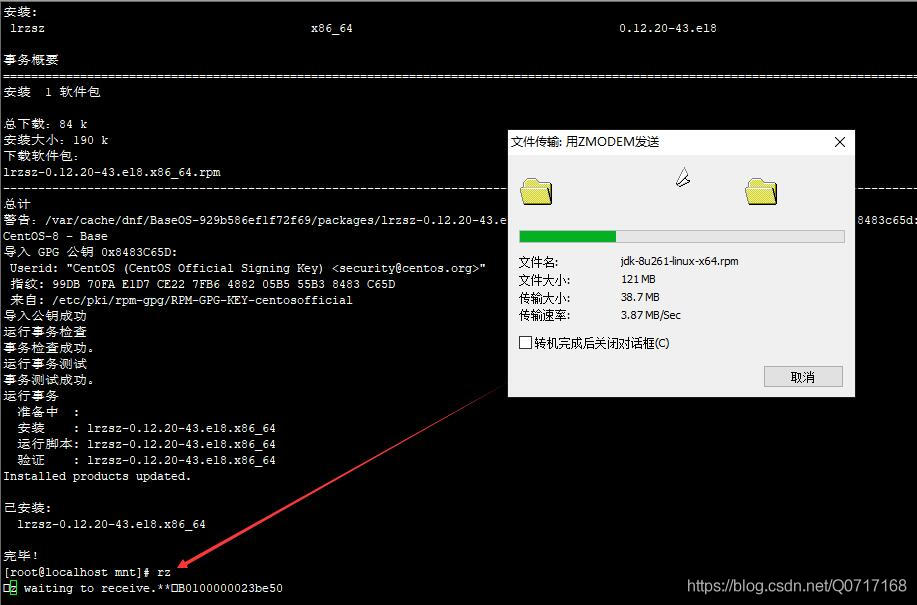
四、安装、配置、验证jdk
①查看上传文件:ls
②查看系统是否自带jdk:rpm -qa | grep java
CentOS8不自带jdk,若系统中存在,使用命令删除:rpm -e --nodeps jdk1 jdk2 jdk3 红色部分指上面②命令查找出来的文件
③安装jdk:rpm -ivh jdk…
④安装完成后查看jdk安装位置:find / -name "jdk*"
⑤复制jdk路径:/usr/java/jdk…
⑥配置环境变量:vim /etc/profile,在文件最下方输入:
export JAVA_HOME=上面⑤复制的路径
export CLASSPATH=$JAVA_HOME/lib:$JAVA_HOME/jre/lib
export PATH=$PATH:$JAVA_HOME/bin:$JAVA_HOME/jre/bin
⑦刷新配置文件:source /etc/profile
⑧验证jdk是否安装:
java -version
echo $JAVA_HOME $CLASSPATH $PATH
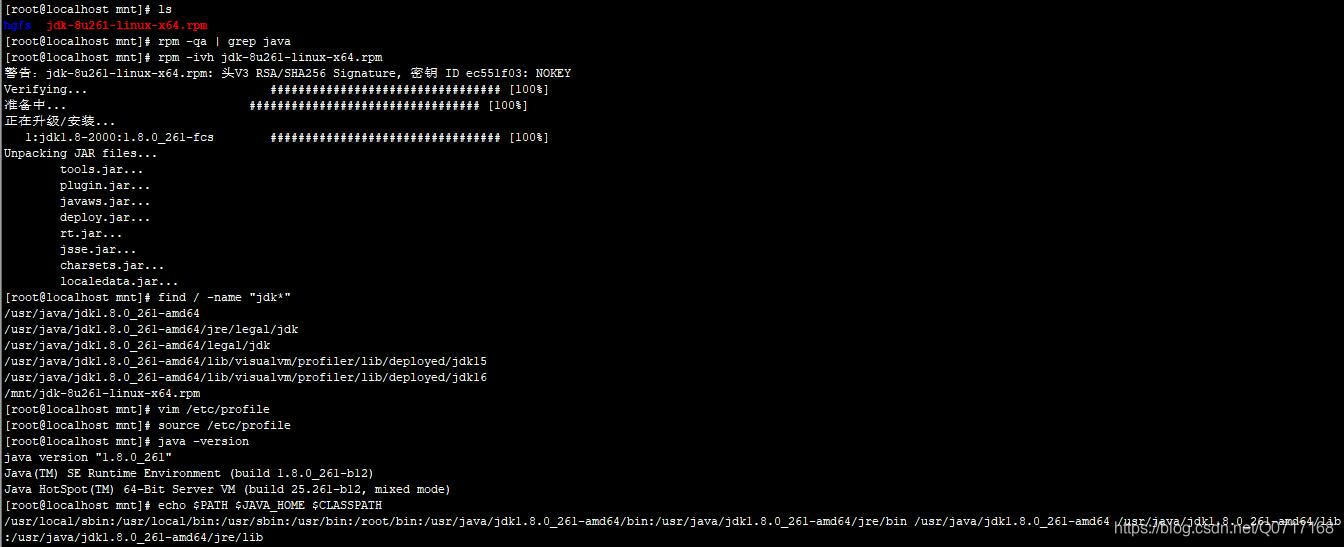
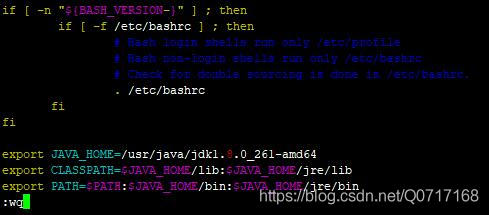
CentOS8安装tomcat9:
一、下载Tomcat:
下载地址:http://tomcat.apache.org/
在左侧导航栏选择要下载的版本,然后现在tar.gz包

二、安装并启动tomcat
①切换到安装目录:cd /usr/local/(此处安装在local目录下)
②上传tomcat文件包:rz
③解压文件:tar -zxf apache-tomcat…
④查看解压文件:ls
(注意:确认tomcat目录下是否存在logs目录;bin目录下是否存在bootstrap.jar;bin目录下*.sh是否为可执行文件;出现任一情况请重新下载文件,否则安装过程会报错(虽然能解决,但请不要浪费时间处理安装过程中遇到的各种问题,重新下载完整包即可))
⑤进入bin目录下启动tomcat:./startup.sh
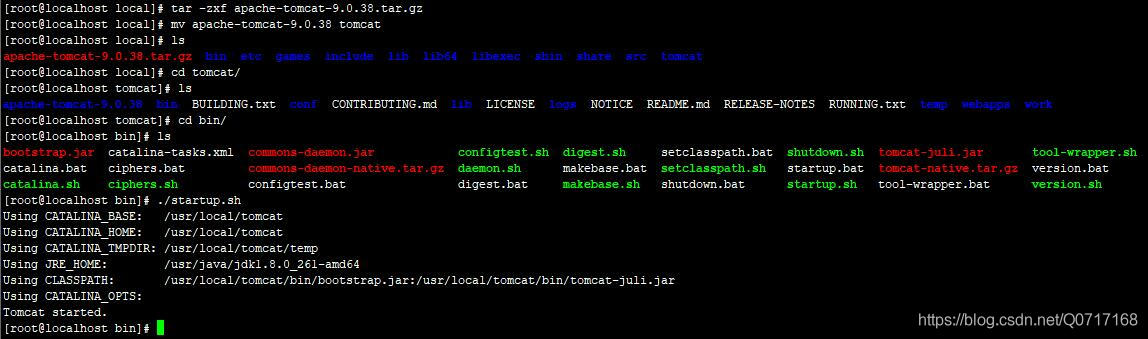
三、关闭防火墙
查看防火墙状态:systemctl status firewalld.service
停止运行防火墙:systemctl stop firewalld.service
禁止防火墙自启动:systemctl disable firewalld.service
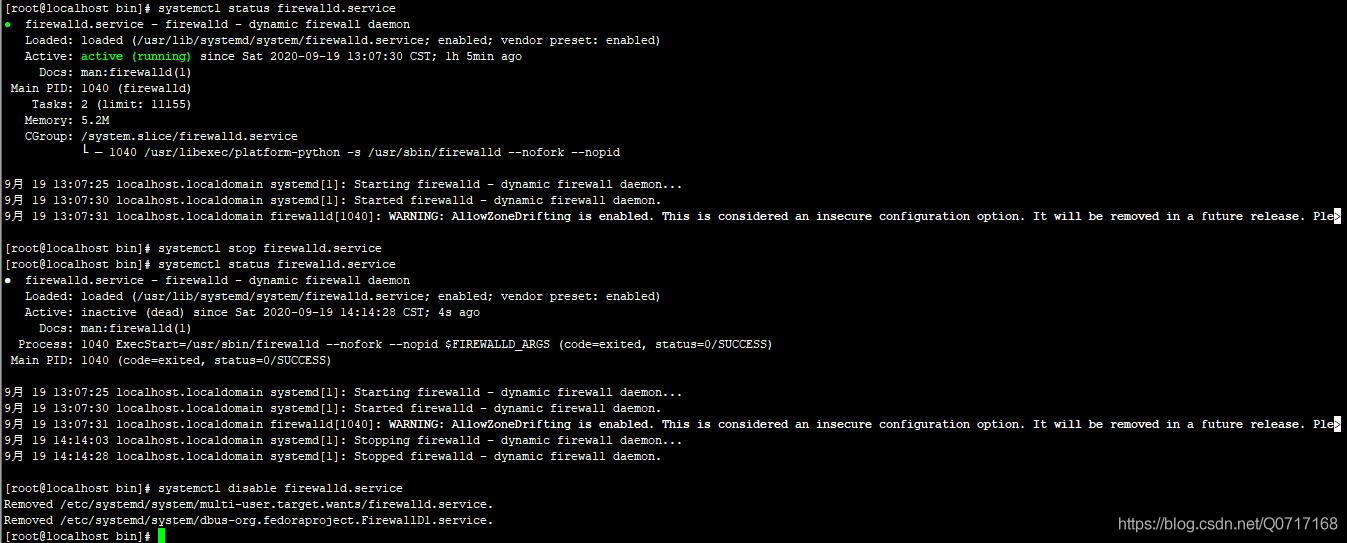
四、验证tomcat
前提:主机虚机之间可相互ping通(若防火墙未关闭,可能会出现虚机内验证通过,主机无法访问)
在虚机内验证,在浏览器中输入:localhost:8080
通过主机验证,在浏览器中输入:CentOS的IP:8080

CentOS8安装mysql8:
一、安装MySQL
使用最新包管理器安装MySQL:sudo dnf install @mysql
开机自启并立刻启动:systemctl enable --now mysqld
查看MySQL状态:systemctl status mysqld
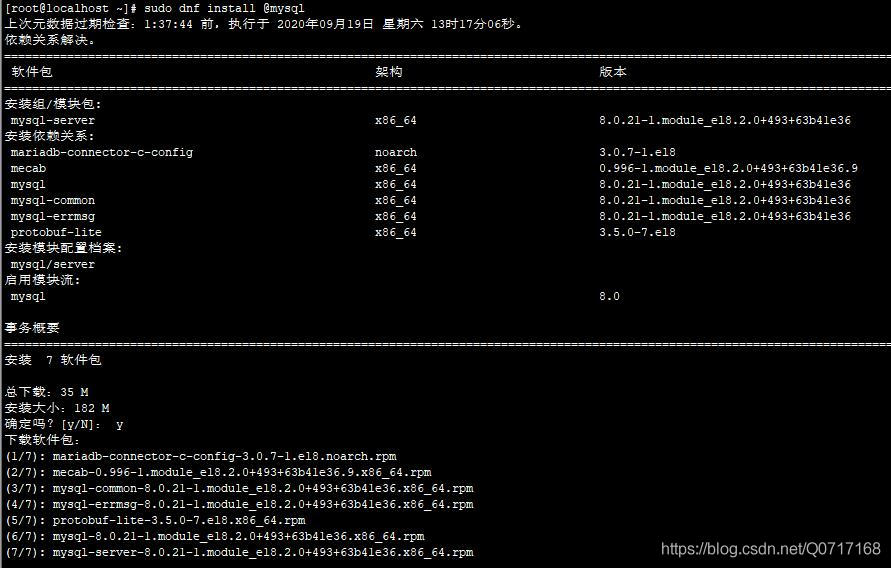

二、添加密码及安全设置
运行并配置mysql_secure_installation脚本:
执行命令:sudo mysql_secure_installation
是否需要设置“验证密码”组件——y
选择密码验证策略级别——0,此处选择低级别
输入两次新密码
是否要使用设置的密码——y
是否删除匿名用户——y
是否禁止远程登录——n,需要远程连接,所以不禁止
是否删除测试数据库——y
是否重新加载权限表——y
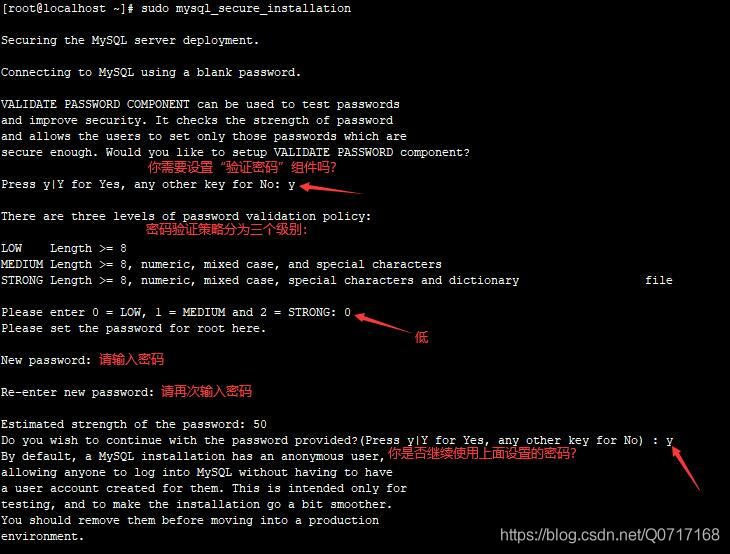
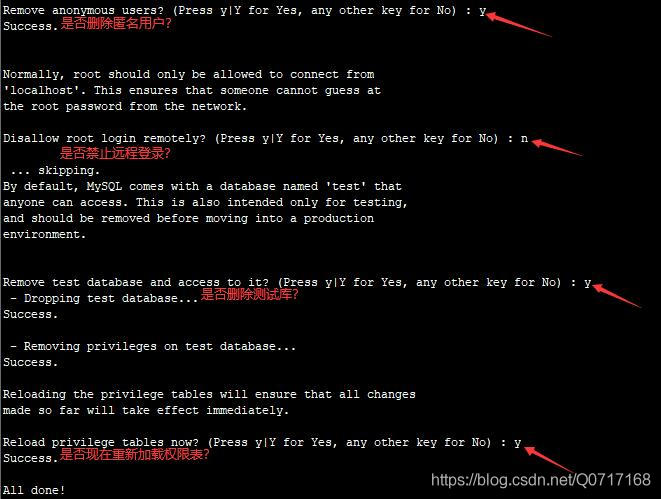
三、配置远程登录
①登录MySQL:mysql -u root -p 回车,然后输入上文设置的密码
②选择mysql数据库:use mysql;
③将root用户host字段设为"%":update user set host="%" where user="root";
④更新权限:flushprivileges;
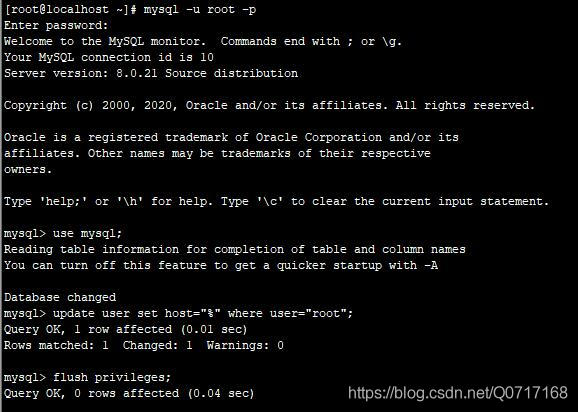
四、使用Navicat连接数据库
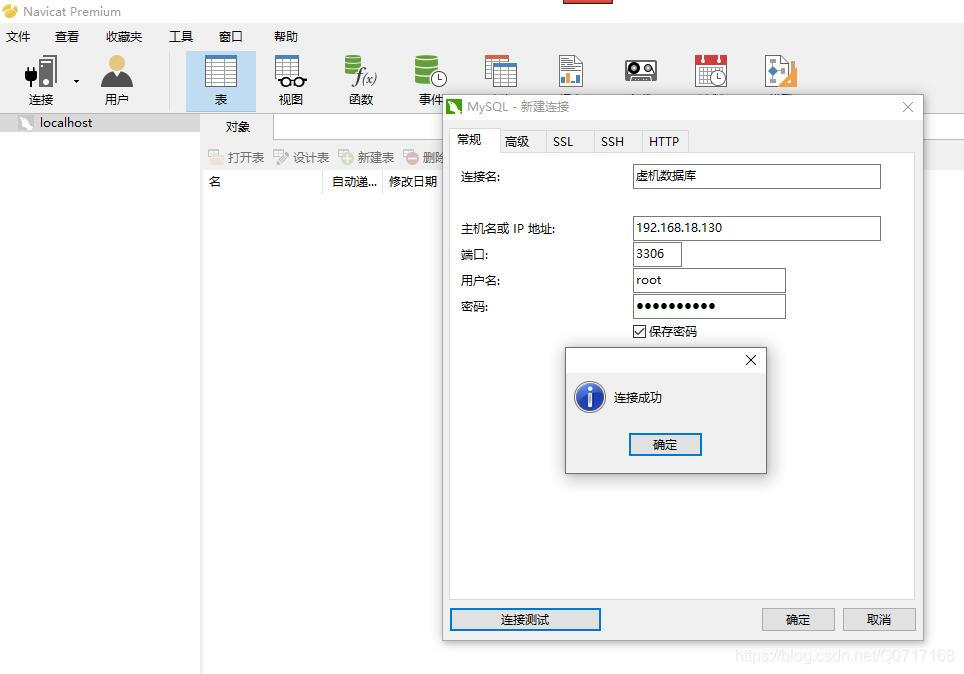
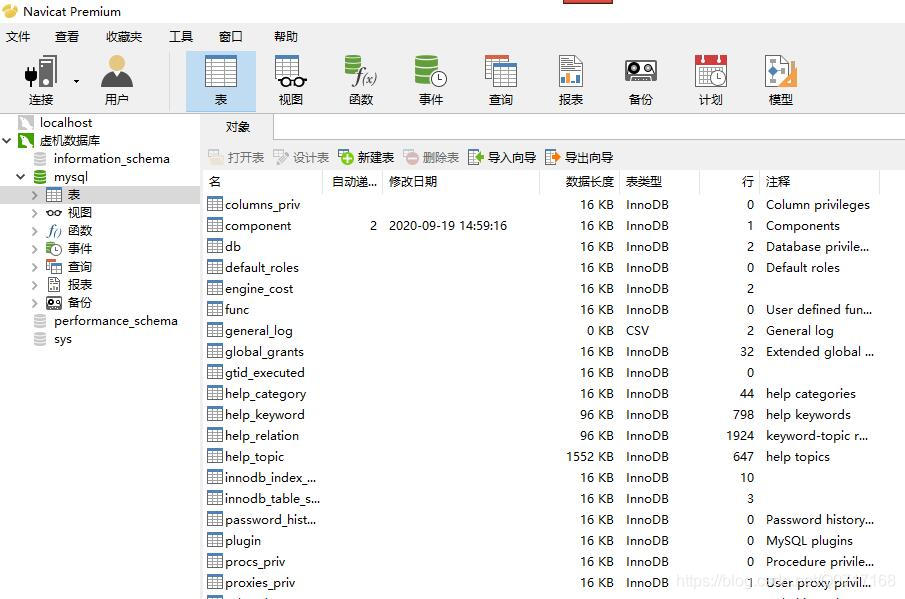
删除jdk、tomcat安装文件:
删除安装文件可忽略
进入上传文件目录,删除jdk文件:rm jdk…,然后键入y;可直接使用rm -rf jdk…
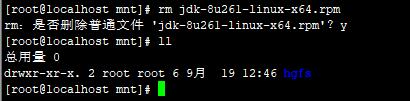
进入上传文件目录,删除tomcat文件:rm -rf apache-tomcat…;可使用rm apache-tomcat…,然后键入y
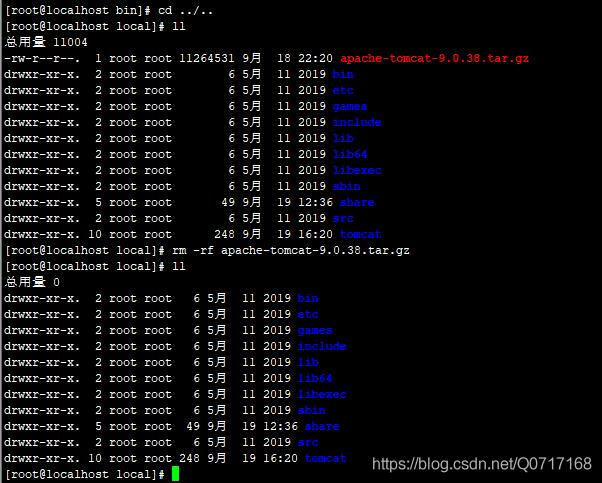







 本文档详细介绍了在CentOS8上安装JDK1.8、Tomcat9和MySQL8的步骤,包括下载、安装、配置、验证和安全设置。在安装过程中,特别提到了防火墙设置、远程登录配置以及使用Navicat连接数据库的方法。
本文档详细介绍了在CentOS8上安装JDK1.8、Tomcat9和MySQL8的步骤,包括下载、安装、配置、验证和安全设置。在安装过程中,特别提到了防火墙设置、远程登录配置以及使用Navicat连接数据库的方法。

















 被折叠的 条评论
为什么被折叠?
被折叠的 条评论
为什么被折叠?








